Serveros vēlamā operētājsistēma ir Linux. Ja tīkla aparatūra ir arī Linux, to būs ļoti viegli izvietot, konfigurēt un pārvaldīt, jo visa kaudze tagad darbojas Linux. Katram datu centra datoram ir piekļuve vienām un tām pašām komandām un utilītprogrammām.
Izmantojot Cumulus Linux, ļoti viegli varat izveidot Linux tīkla slēdzi vai maršrutētāju. Viss, kas jums jādara, ir instalēt datorā nepieciešamo tīkla interfeisa kartes (NIC) numuru un tajā instalēt Cumulus Linux. Priekšrocība ir tā, ka jūs varat apvienot Linux jaudu ar tīklu. Varat palaist visas Linux komandas un programmatūru, lai pārvaldītu un automatizētu Cumulus Linux maršrutētāju un pārslēgšanos.
Cumulus Linux var instalēt x86_64, ARM, PowerPC aparatūrā un daudzās citās ASIC aparatūrās. Tas atbalsta plašu tīkla veidu un aparatūras klāstu no daudziem ražotājiem. Pārbaudiet, vai tā atbalsta jūsu aparatūru, vietnē https: // cumulusnetworks.com / produkti / aparatūras saderības saraksts /
Cumulus Linux aizstāj patentētas Router and Switch operētājsistēmas, piemēram, Cisco IOS. Cisco slēdža un maršrutētāja izmantošana Cisco slēdža un maršrutētāja vietā samazina izmaksas un palielina elastību.
Cumulus Linux nodrošina labākās iespējas no Cisco un Juniper tīkla ierīcēm. Tam ir ļoti viegli lietojams komandrindas interfeiss, ko sauc par NCLU. Pilna NCLU forma ir tīkla komandrindas utilīta. Izmantojot NCLU, jūs varat ļoti viegli konfigurēt savu Cumulus Linux mašīnu. Tas ir ļoti vienkārši. Automātiski pabeigt var, izmantojot Cumulus Linux tīkla konfigurācijas komandas. Tajā ir daudz piemēru, kas palīdzēs jums uzzināt, kā izmantot NCLU utilītu. NCLU novērš kļūdas un kļūdas ar Guardrails. NCLU ir arī apņemšanās un atcelšanas funkcijas. Tā ir viena no labākajām lietām Cumulus Linux.
Šajā rakstā es parādīšu, kā instalēt Cumulus Linux. Sāksim.
Cumulus Linux lejupielāde:
Jūs varat izmēģināt Cumulus Linux bez maksas. Cumulus Linux piedāvā Cumulus VX, kuru varat lejupielādēt un palaist savā klēpjdatorā, izmantojot VirtualBox, KVM, VMware ESXi, VMware Workstation un VMware Fusion (Mac). Varat arī izmantot Cumulus VX GNS3 tīklā, lai simulētu savu tīklu. Ja jūs plānojat migrēt esošo tīklu uz Cumulus Linux, šī jums var būt lieliska iespēja.
Cumulus Linux oficiālajā vietnē ir skaidri norādīts, ka Cumulus VX ir paredzēts tikai mācībām, testēšanai un attīstībai. Tas nav ražošanai gatavs virtuālais komutators vai maršrutētājs. Tas nav paredzēts darboties arī ražošanas vidē.
Lai lejupielādētu Cumulus VX, vispirms dodieties uz Cumulus Linux oficiālo vietni vietnē https: // cumulusnetworks.com / un jums vajadzētu redzēt šo lapu. Tagad noklikšķiniet uz MĒĢINI BEZ MAKSAS.
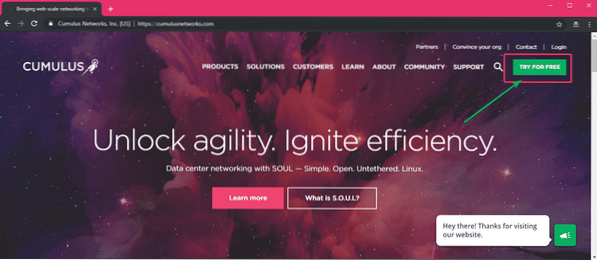
Sadaļā Cumulus VX noklikšķiniet uz Uzzināt vairāk kā norādīts zemāk redzamajā ekrānuzņēmumā.
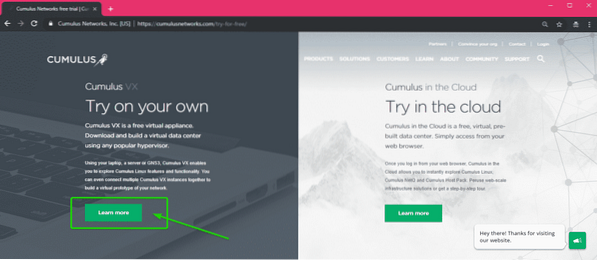
Tagad ritiniet mazliet uz leju un noklikšķiniet uz Lejuplādēt tagad pogu.
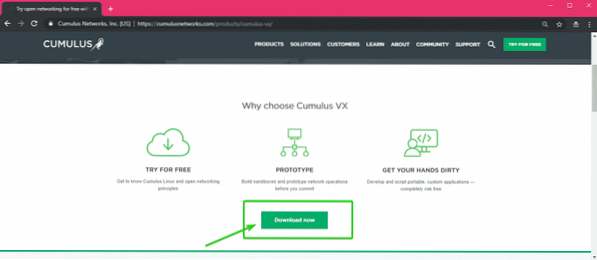
Jums tiks lūgts pieteikties savā Cumulus Networks kontā. Ja jums tāda nav, noklikšķiniet uz Reģistrēties.
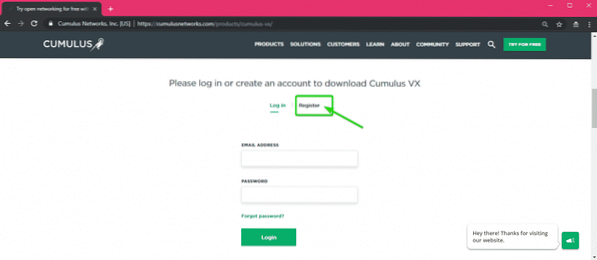
Tagad aizpildiet informāciju un noklikšķiniet uz Izveidot profilu.
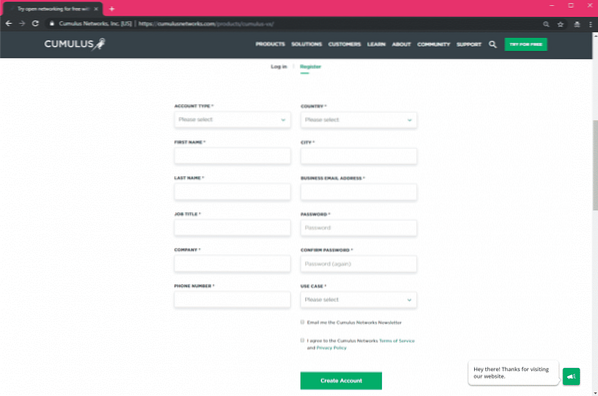
Kad esat izveidojis kontu un piesakījies, jums vajadzētu redzēt šo lapu. Pēc noklusējuma Cumulus VX jaunākā versija (kas ir 3. versija).7.0 šīs rakstīšanas laikā).
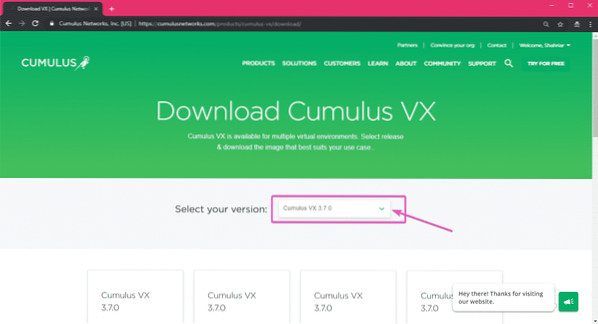
Ja jums nepieciešama īpaša Cumulus VX versija, varat to izvēlēties nolaižamajā izvēlnē, kā redzat zemāk redzamajā ekrānuzņēmuma sadaļā.
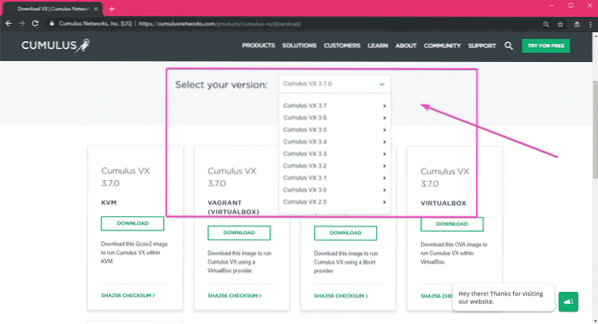
Kā redzat, Cumulus VX attēls ir pieejams KVM, Vagrant, VirtualBox un VMware. Šajā rakstā demonstrācijai izmantošu VMware Workstation Pro 15. Lai lejupielādētu Cumulus VX attēlu vajadzīgajai virtualizācijas platformai, vienkārši noklikšķiniet uz LEJUPIELĀDĒT.

Lejupielāde jāsāk pēc dažām sekundēm.
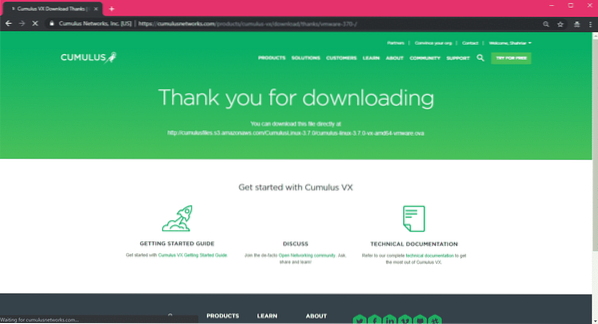
Kā redzat, ir sākta Cumulus Linux VX VMware attēlu lejupielāde. Lai to pabeigtu, vajadzētu paiet kādu laiku.
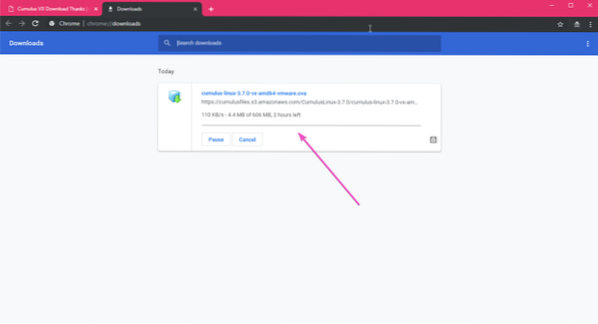
Cumulus Linux VX instalēšana:
Kad jūsu vēlamās virtualizācijas platformas Cumulus Linux VX attēls ir lejupielādēts, varat to viegli izmantot, lai izvietotu Cumulus Linux virtuālo mašīnu.
Ja izmantojat VirtualBox vai VMware, process ir tikpat vienkāršs kā attēla importēšana VirtualBox vai VMware.
Ja izmantojat VMware, vispirms atveriet VMware un dodieties uz Fails > Atvērt .. vai nospiediet
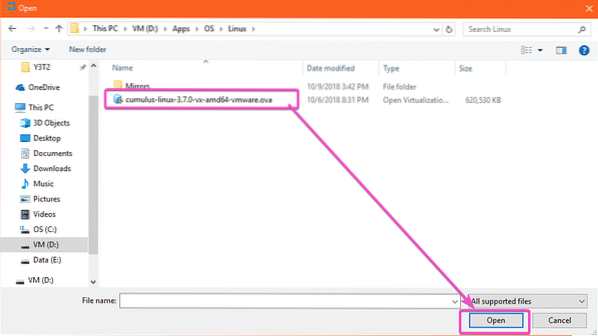
Tagad ierakstiet nosaukumu un vietu, kur jāsaglabā Cumulus Linux VX virtuālās mašīnas dati. Pēc tam noklikšķiniet uz Importēt.
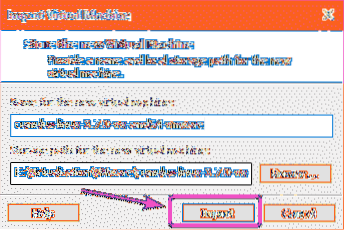
Tiek veidota virtuālā mašīna Cumulus Linux VX. Tam vajadzētu paiet kādu laiku.

Jāizveido virtuālā mašīna Cumulus Linux VX.
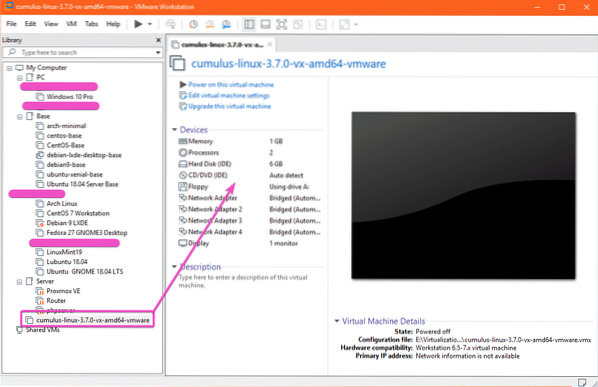
Tagad, lai palaistu virtuālo mašīnu. Noklikšķiniet uz Strāvas padeve šai virtuālajai mašīnai vai pogu Atskaņot, kā norādīts zemāk redzamajā ekrānuzņēmumā.
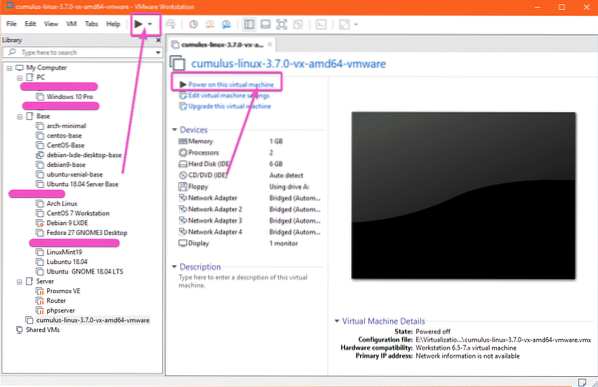
Būtu jāsāk Cumulus Linux VX.
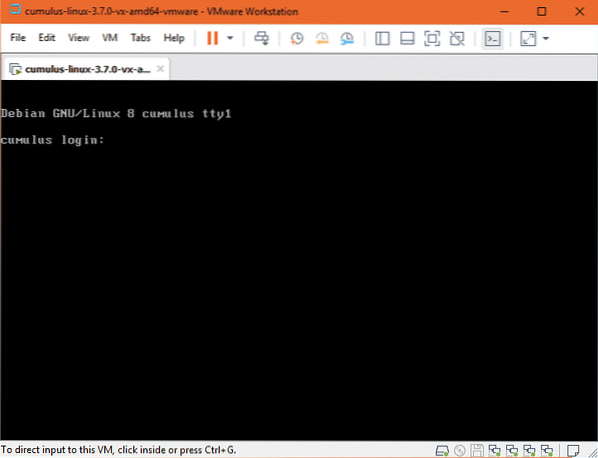
Tagad jūs varat pieteikties Cumulus Linux VS ar lietotājvārdu gubu un paroli CumulusLinux!
Kā redzat, esmu pieteicies.
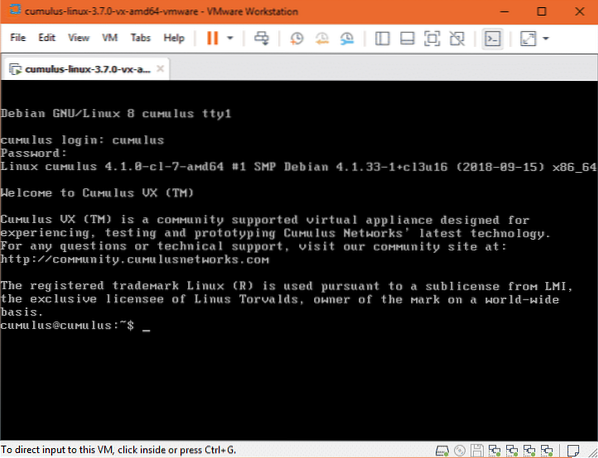
Kā redzat, es izmantoju Cumulus Linux 3.7.0, kura pamatā ir Debian 8 Jessie.
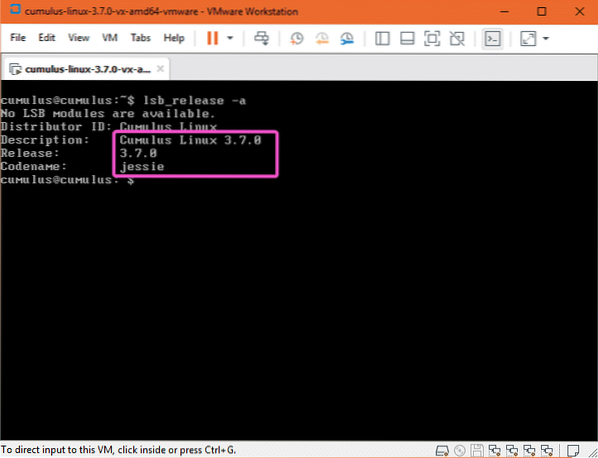
Ja izmantojat VirtualBox, vispirms atveriet VirtualBox un dodieties uz Fails > Importēt ierīci .. vai
Tagad noklikšķiniet uz failu pārvaldnieka ikonas, kā norādīts zemāk esošajā ekrānuzņēmumā.
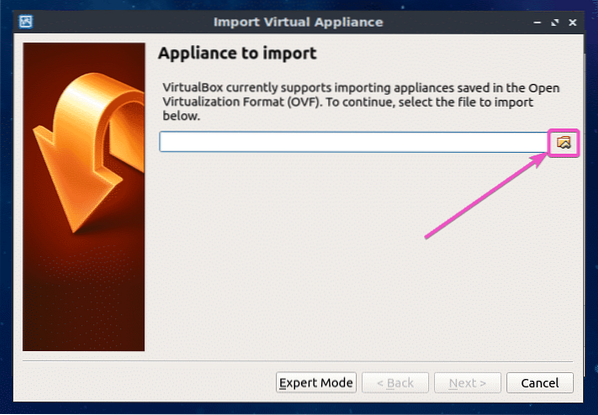
Jāatver failu atlasītājs. Atlasiet Cumulus Linux VX OVA attēlu un noklikšķiniet uz Atvērt.
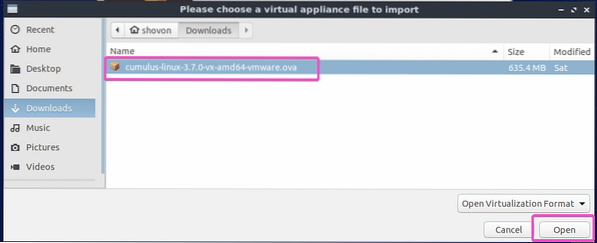
Tagad noklikšķiniet uz Nākamais>.
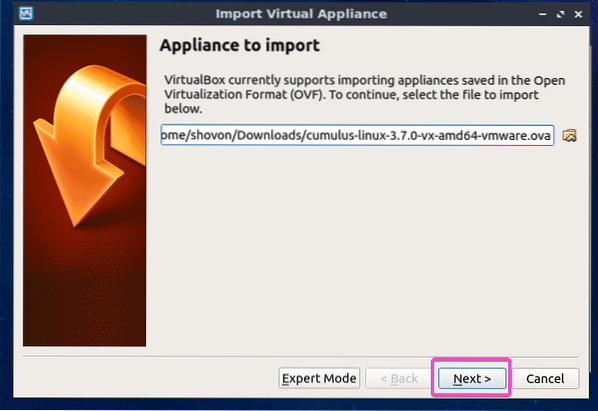
Tagad noklikšķiniet uz Importēt.
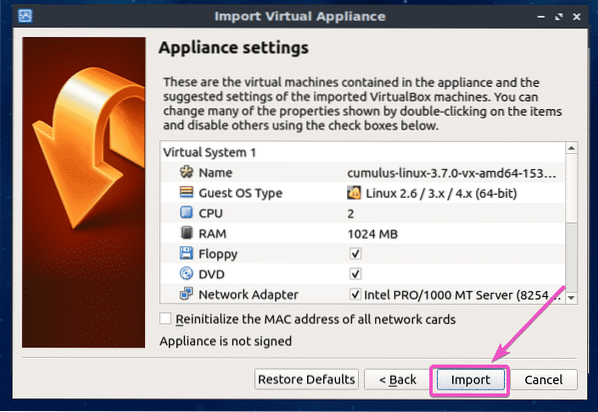
Tiek veidota virtuālā mašīna Cumulus Linux VX…
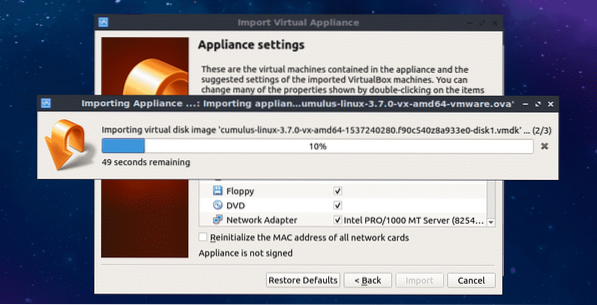
Kā redzat, ir jāizveido virtuālā mašīna Cumulus Linux VX. Tagad, lai palaistu virtuālo mašīnu Cumulus Linux VX, atlasiet to un noklikšķiniet uz Sākt.
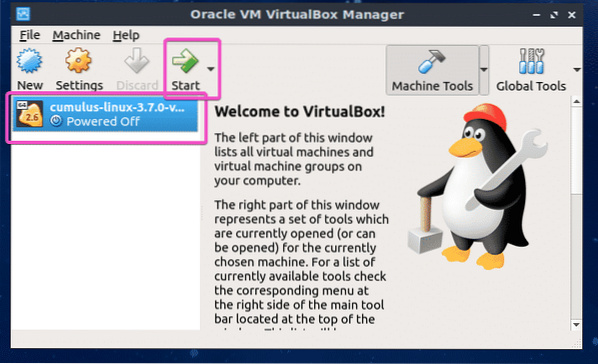
Kā redzat, darbojas Cumulus Linux VX.
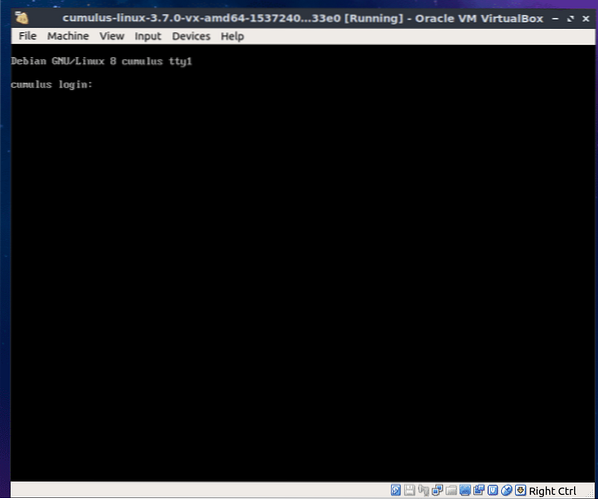
Jūs varat pieteikties, izmantojot lietotājvārdu gubu un paroli CumulusLinux!
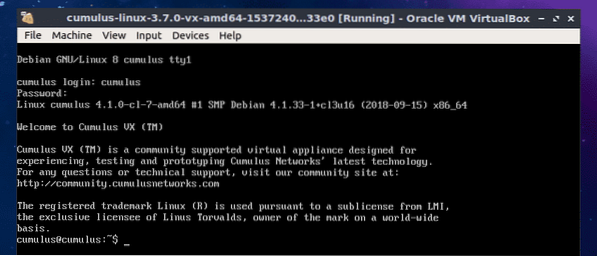
Cumulus Linux dokumentācija:
Cumulus Linux īsā darba sākšanas rokasgrāmata ir labākā vieta, kur sākt mācīties Cumulus Linux. Cumulus Linux dokumentāciju varat izlasīt vietnē https: // docs.cumulusnetworks.com / display / DOCS / Quick + Start + Guide
Tātad šādi jūs instalējat Cumulus Linux VX VMware Workstation Pro un VirtualBox. Paldies, ka izlasījāt šo rakstu.
 Phenquestions
Phenquestions


